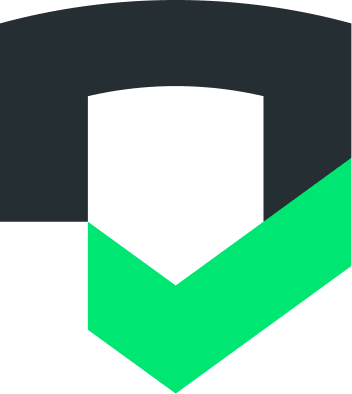Nhờ việc tích hợp Slack của Checks, tài khoản Checks của bạn có thể đăng lên không gian làm việc Slack để phản hồi các sự kiện, chẳng hạn như khi một báo cáo hoàn tất hoặc khi phát hiện thấy hoạt động mới trong một trong những ứng dụng của bạn.
Thiết lập Webhook đến trong Slack
Trước khi thiết lập tính năng tích hợp trong Checks, bạn phải thêm Webhook đến trong Slack để xử lý thông tin trao đổi từ Checks.
Để được trợ giúp thêm, hãy xem hướng dẫn Bắt đầu sử dụng Webhook đến của Slack.
1. Tạo ứng dụng Slack
- Truy cập vào https://api.slack.com/apps rồi nhấp vào Create New App (Tạo ứng dụng mới).
- Chọn Tên ứng dụng. Bạn nên đặt tên cho ứng dụng là Checks (Kiểm tra).
- Chọn không gian làm việc của bạn.
- Nhấp vào Create App (Tạo ứng dụng).
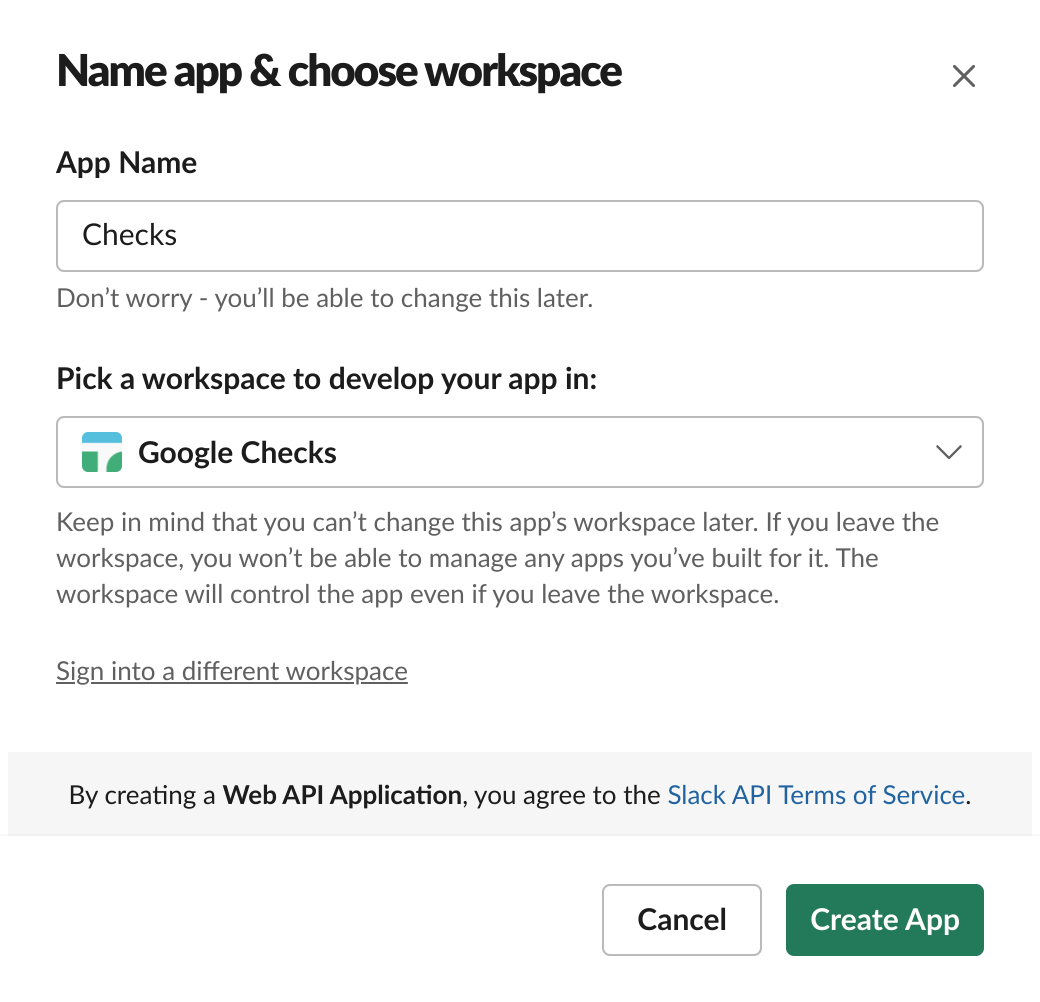
Đối với biểu trưng ứng dụng, bạn có thể sử dụng biểu trưng của chúng tôi:
![]()
2. Bật Webhook đến
Nhấp vào tính năng Webhook đến trong thanh điều hướng bên, và bật/tắt Kích hoạt Webhook đến.
3. Tạo Webhook đến
Nhấp vào nút Add New Webhook vào Workspace. Chọn một kênh để đăng bài rồi nhấp vào Allow (Cho phép).
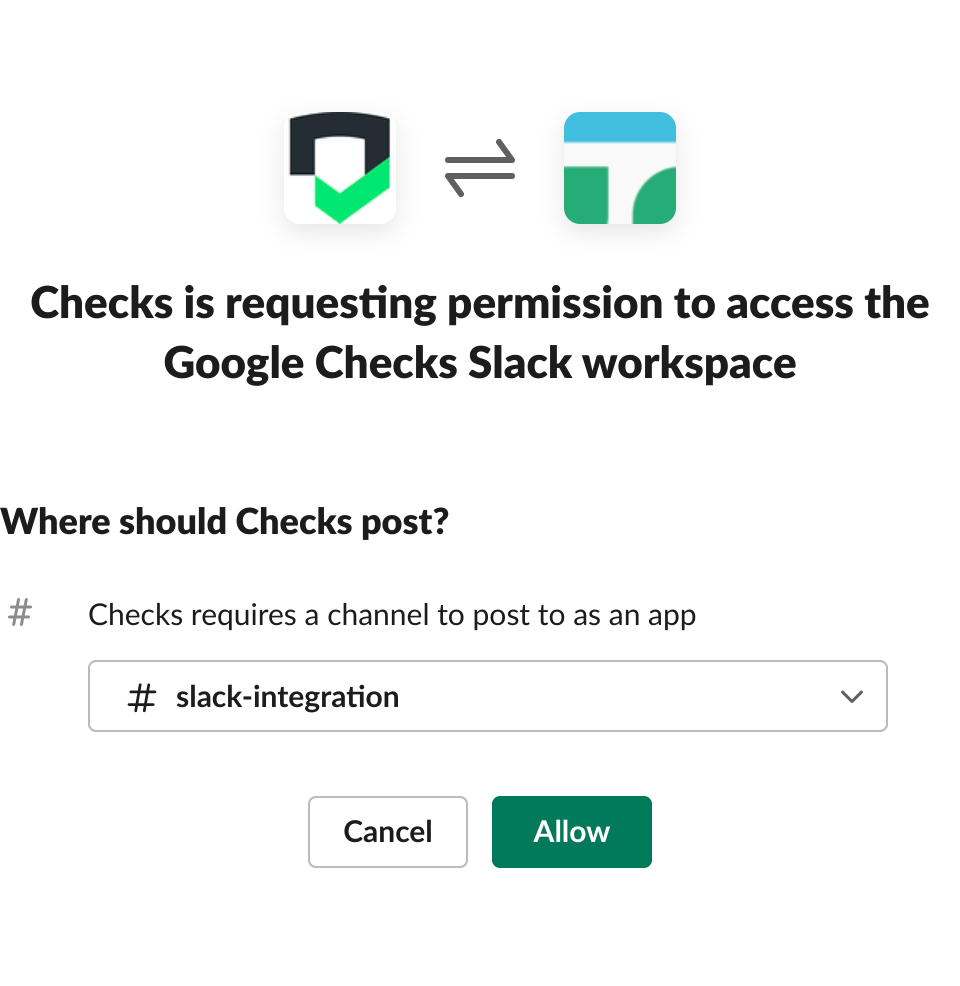
4. Sao chép URL webhook
Sau khi tạo webhook, hãy sao chép URL. Bạn sẽ dán mã này vào Checks sau.
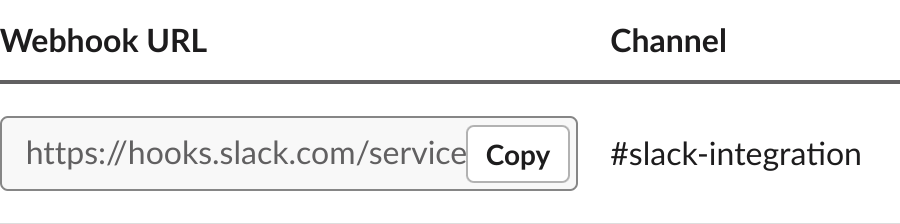
Bật tính năng tích hợp Slack trong Checks
Sau khi thiết lập webhook phù hợp, bạn đã sẵn sàng thiết lập hoạt động tích hợp trong mục Kiểm tra:
Trong bảng điều khiển Checks (Kiểm tra), hãy nhấp vào nút bánh răng
 để mở trang Cài đặt.
để mở trang Cài đặt.Chuyển đến mục Slack webhook (Thêm webhook) rồi nhấp vào nút Thêm webhook.
Dán URL webhook từ trang cài đặt Slack vào trường URL webhook.
Nhập Tên hiển thị. Bạn nên đặt tên này làm tên kênh Slack.
Nhấp vào Lưu rồi đóng hộp thoại.
Để kiểm tra chế độ tích hợp, hãy nhấp vào nút hình elip dọc
 để mở trình đơn mục bổ sung cho webhook rồi nhấp vào Gửi tin nhắn thử nghiệm. Nếu mọi việc suôn sẻ, bạn sẽ nhận được một thông báo thử nghiệm trong Slack.
để mở trình đơn mục bổ sung cho webhook rồi nhấp vào Gửi tin nhắn thử nghiệm. Nếu mọi việc suôn sẻ, bạn sẽ nhận được một thông báo thử nghiệm trong Slack.
Vậy là xong! Bây giờ, bạn sẽ nhận được thông báo gửi đến không gian làm việc của Slack.